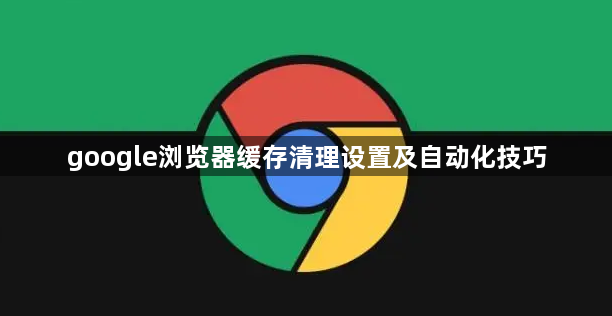
手动清理缓存的基本操作。打开谷歌浏览器后点击右上角三个点图标,选择“设置”。向下滚动找到“隐私和安全”板块,点击其中的“清除浏览数据”选项。在弹出窗口中勾选“缓存的图像和文件”,根据需求选择时间范围如过去一小时或全部期间,最后点击“清除数据”按钮完成操作。此方法适合需要即时释放空间的用户。
快捷键快速触发清理功能。使用Ctrl+Shift+Delete(Windows系统)或Command+Shift+Delete(Mac系统)组合键直接调出清除界面。这种方式省去逐级菜单导航步骤,能迅速定位到缓存管理模块进行批量删除。
开发者模式下的精准控制。按下F12键进入开发者工具界面,右键点击地址栏旁的刷新按钮并选择“Empty Cache and Hard Reload”。该操作会强制清空当前页面的缓存资源并重新加载最新内容,常用于网页调试场景。
扩展程序辅助自动化管理。安装Clear Cache等专用插件可实现一键式清理,支持自定义保留策略。Cache Killer类工具则能自动监测访问记录,实时清除特定域名下的缓存文件,确保用户始终获取最新页面版本。
启用关闭窗口时自动清理功能。在“隐私和安全”区域找到“cookie及其他网站数据”设置项,开启“关闭所有窗口时清除cookie及网站数据”开关。此配置使浏览器每次退出时自动执行缓存扫除任务,避免手动干预。
定期维护与注意事项。建议每周或每月安排固定时间进行缓存整理,平衡性能优化与使用便利性。清理前应备份重要书签和密码信息,关闭所有标签页防止数据冲突。对于频繁访问的网站,可选择较短的时间跨度保留部分缓存以加速二次加载。
通过上述步骤的组合运用,用户能够有效管理谷歌浏览器的缓存系统,在保持浏览速度的同时维护数据新鲜度。关键在于根据实际需求选择合适的清理方式,并合理设置自动化参数减少重复劳动。

